来源:www.uzhushou.cn 时间:2019-11-16 13:15
在win10系统中文件的后缀名默认是不显示的,虽然这样看起来界面十分简洁,但是用起来很不方便,最近有位win10系统用户使用电脑的时候想要让文件后缀名显示出来,但是却不知道怎么操作,为此非常苦恼,那么win10系统怎么显示文件后缀名呢?今天为大家分享win10系统显示文件后缀名的操作方法。
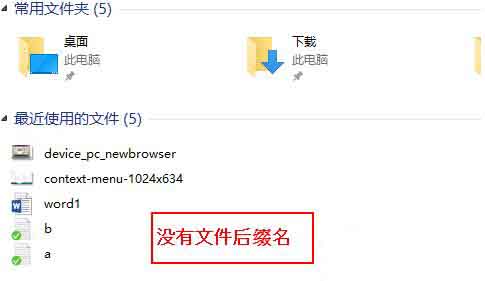
显示文件后缀名操作方法:
1、在文件资源管理器中选择“查看”;如图所示:
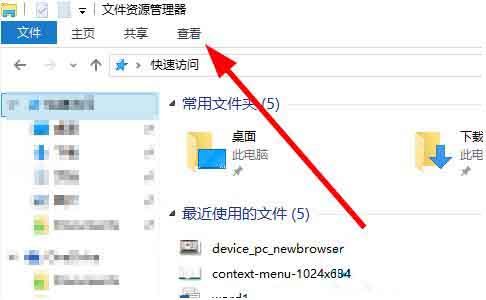
2、把“文件扩展名”选项的小框勾选上;如图所示:
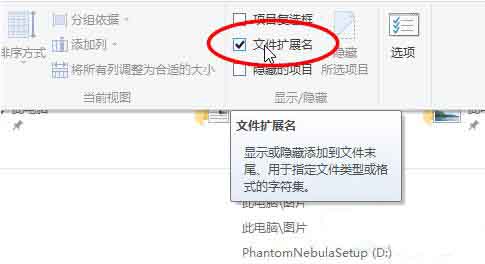
3、查看电脑中的文件就会显示文件后缀名了;如图所示:
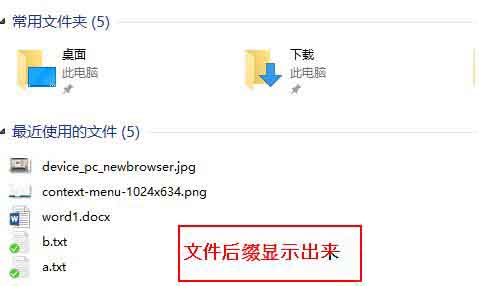
关于win10系统显示文件后缀名的操作方法就为小伙伴们详细分享到这里了,如果用户们使用电脑的时候不知道怎么显示文件后缀名,可以参考以上方法步骤进行操作哦,希望本篇教程对大家有所帮助,更多精彩教程请关注u助手官方网站。
责任编辑:u助手:http://www.uzhushou.cn